轴承座建模
- 格式:doc
- 大小:1.72 MB
- 文档页数:5

ug建模轴承座课程设计一、课程目标知识目标:1. 学生能够理解轴承座的定义、分类及其在机械设备中的应用。
2. 学生能够掌握使用UG软件进行轴承座三维建模的基本步骤和技巧。
3. 学生能够了解轴承座的加工工艺及其在设计中的作用。
技能目标:1. 学生能够运用UG软件完成轴承座的三维建模,并对其进行适当的修改和优化。
2. 学生能够运用所学知识解决实际工程中轴承座设计问题,具备一定的创新能力和实践能力。
情感态度价值观目标:1. 学生通过本课程的学习,培养对机械设计及其自动化专业的兴趣和热情。
2. 学生能够认识到工程软件在现代制造业中的重要性,增强对技术发展的关注。
3. 学生能够形成良好的团队合作意识,学会尊重他人意见,提高沟通与协作能力。
课程性质:本课程为高二年级机械设计课程的一部分,主要针对已经具备一定UG软件操作基础的学生。
学生特点:学生具备一定的计算机操作能力和空间想象力,对机械设计有一定了解,但实际操作经验不足。
教学要求:结合学生特点和课程性质,注重实践教学,提高学生的实际操作能力和解决问题的能力。
将课程目标分解为具体的学习成果,便于教学设计和评估。
二、教学内容1. 轴承座基础知识回顾:包括轴承座的定义、分类、结构及其在机械设备中的作用。
教材章节:第二章第二节《机械零件的分类及结构特点》2. UG软件操作技巧:重点讲解UG软件中与轴承座建模相关的基本操作,如草图绘制、特征建模、参数化设计等。
教材章节:第四章《UG软件操作基础》3. 轴承座三维建模步骤:详细讲解使用UG软件进行轴承座三维建模的步骤,包括草图设计、特征操作、装配等。
教材章节:第五章《三维建模与装配》4. 轴承座建模实例分析:分析实际工程中轴承座的建模案例,讲解设计要点和注意事项。
教材章节:第六章《机械零件建模实例分析》5. 轴承座加工工艺介绍:介绍轴承座的加工工艺,帮助学生了解其在设计中的作用。
教材章节:第七章《机械零件加工工艺》6. 课堂实践与讨论:安排课堂实践环节,让学生动手操作,提高实际建模能力。
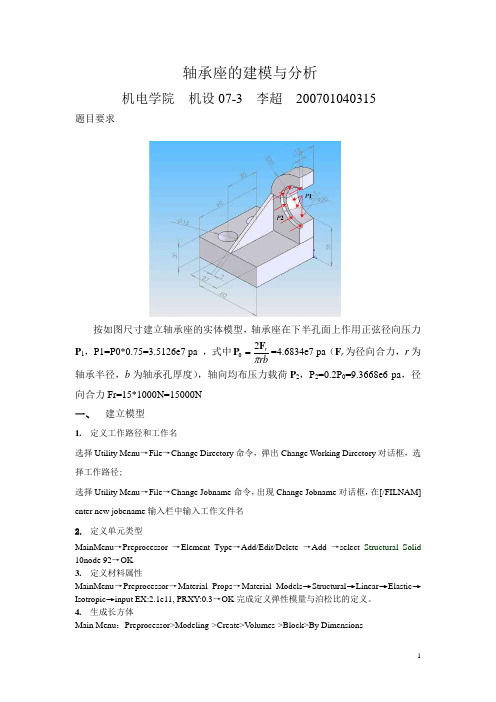
轴承座的建模与分析机电学院 机设07-3 李超 200701040315题目要求按如图尺寸建立轴承座的实体模型,轴承座在下半孔面上作用正弦径向压力P 1,P1=P0*0.75=3.5126e7 pa ,式中rbrπF P 20==4.6834e7 pa (F r 为径向合力,r 为轴承半径,b 为轴承孔厚度),轴向均布压力载荷P 2,P 2=0.2P 0=9.3668e6 pa ,径向合力Fr=15*1000N=15000N 一、 建立模型1. 定义工作路径和工作名选择Utility Menu →File →Change Directory 命令,弹出Change Working Directory 对话框,选择工作路径;选择Utility Menu →File →Change Jobname 命令,出现Change Jobname 对话框,在[/FILNAM] enter new jobename 输入栏中输入工作文件名 2. 定义单元类型MainMenu →Preprocessor →Element Type →Add/Edit/Delete →Add →select Structural Solid 10node 92→OK 3. 定义材料属性MainMenu →Preprocessor →Material Props →Material Models →Structural →Linear →Elastic →Isotropic →input EX:2.1e11, PRXY:0.3→OK 完成定义弹性模量与泊松比的定义。
4. 生成长方体Main Menu :Preprocessor>Modeling->Create>V olumes->Block>By Dimensions依次输入数值(0,0,0)和(60,20,60)平移并旋转工作平面Utility Menu>WorkPlane>Offset WP by IncrementsX,Y,Z Offsets 输入45,20,15 点击ApplyXY,YZ,ZX Angles输入0,-90,0点击OK。
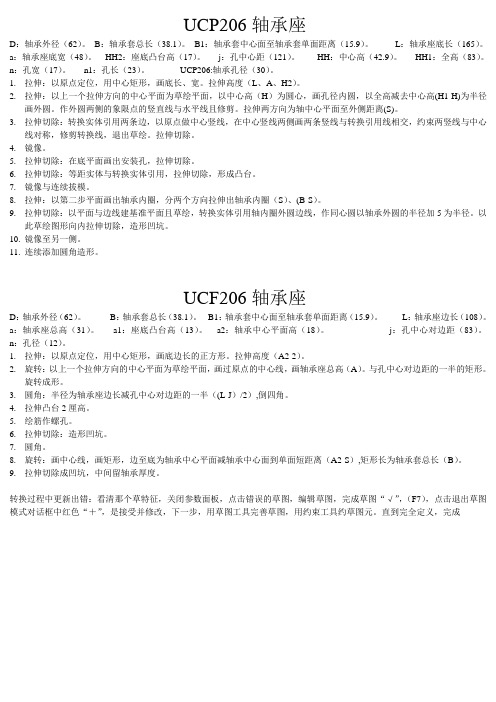
UCP206轴承座D:轴承外径(62)。
B:轴承套总长(38.1)。
B1:轴承套中心面至轴承套单面距离(15.9)。
L:轴承座底长(165)。
a:轴承座底宽(48)。
HH2:座底凸台高(17)。
j:孔中心距(121)。
HH:中心高(42.9)。
HH1:全高(83)。
n:孔宽(17)。
n1:孔长(23)。
UCP206:轴承孔径(30)。
1.拉伸:以原点定位,用中心矩形,画底长、宽。
拉伸高度(L、A、H2)。
2.拉伸:以上一个拉伸方向的中心平面为草绘平面,以中心高(H)为圆心,画孔径内圆,以全高减去中心高(H1-H)为半径画外圆。
作外圆两侧的象限点的竖直线与水平线且修剪。
拉伸两方向为轴中心平面至外侧距离(S)。
3.拉伸切除:转换实体引用两条边,以原点做中心竖线,在中心竖线两侧画两条竖线与转换引用线相交,约束两竖线与中心线对称,修剪转换线,退出草绘。
拉伸切除。
4.镜像。
5.拉伸切除:在底平面画出安装孔,拉伸切除。
6.拉伸切除:等距实体与转换实体引用,拉伸切除,形成凸台。
7.镜像与连续拔模。
8.拉伸:以第二步平面画出轴承内圈,分两个方向拉伸出轴承内圈(S)、(B-S)。
9.拉伸切除:以平面与边线建基准平面且草绘,转换实体引用轴内圈外圆边线,作同心圆以轴承外圆的半径加5为半径。
以此草绘图形向内拉伸切除,造形凹坑。
10.镜像至另一侧。
11.连续添加圆角造形。
UCF206轴承座D:轴承外径(62)。
B:轴承套总长(38.1)。
B1:轴承套中心面至轴承套单面距离(15.9)。
L:轴承座边长(108)。
a:轴承座总高(31)。
a1:座底凸台高(13)。
a2:轴承中心平面高(18)。
j:孔中心对边距(83)。
n:孔径(12)。
1.拉伸:以原点定位,用中心矩形,画底边长的正方形。
拉伸高度(A2-2)。
2.旋转:以上一个拉伸方向的中心平面为草绘平面,画过原点的中心线,画轴承座总高(A)。
与孔中心对边距的一半的矩形。
旋转成形。



有限元法分析与建模课程设计报告学院:机械与电子工程学院专业:机械设计制造及其自动化指导教师:刘建树、王洪新、林华、周小超、张昌春学生:葛睿学号:2012011309摘要本文用ANSYS建立轴承座的三维模型,并运用ANSYS强大的有限元分析和优化功能来实现轴承座的分析。
ANSYS 是一款极其强大的有限元分析软件。
通过数据接口,ANSYS 可以方便的实现从CAD 软件中导入实体模型。
因此,将Pro/E 强大的建模功能与ANSYS 优越的有限元分析功能结合在一起可以极大地满足设计者在设计过程中对建模与分析的需求。
关键词:轴承座,有限元,ANSYS目录第一章引言 (2)1.1有限元法及其基本思想 (2)1.2 问题描述 (2)第二章轴承座有限元分析的准备工作 (3)2.1建模过程及思路 (3)2.2设置单元类型 (3)2.3定义材料属性 (4)2.4轴承座三维实体建模 (4)2.4.1创建基座模型 (4)2.4.2创建轴瓦支架的下部 (14)2.4.3创建轴瓦支架的上部 (15)2.4.4创建 (23)2.4.5构建轴承座整体 (31)2.5创建网格 (32)第三章有限元模型的前处理和求解 (34)3.1定义分析类型 (34)3.2约束4个安装孔 (34)3.3约束基座底部Y向位移 (35)3.4在轴承孔圆周上施加推力载荷 (37)3.5在轴承孔的下半部分施加径向压力载荷 (38)3.6求解 (40)第四章有限元模型的后处理和结果分析 (41)4.1绘制轴承座的变形形状 (41)4.2绘制轴承座位移分布等值线图 (43)4.3查看轴承座各节点位移 (44)4.4绘制轴承座应力分布等值线图 (45)4.5查看轴承座节点最大应力 (46)总结 (48)参考文献 (48)第一章引言1.1有限元法及其基本思想有限元方法就是把一个原来是连续的物体剖分成有限的单元,且它们相互连接在有限的节点上,承受等效的节点载荷,并根据平衡条件在进行分析,然后根据变形协调条件把这些单元重新组合起来,成为一个组合体,在综合求解。
轴承座 轴瓦 轴四个安装孔径向约束 (对称) 轴承座底部约束 (UY=0) 沉孔上的推力 (1000 psi.) 向下作用力 (5000 psi.) ANSYS 基础培训练习题第一日 练习主题:实体建模EX1:轴承座的实体建模、网格划分、加载、求解及后处理练习目的:创建实体的方法,工作平面的平移及旋转,布尔运算(相减、粘接、搭接,模型体素的合并,基本网格划分。
基本加载、求解及后处理。
问题描述:具体步骤: 首先进入前处理(/PREP7)1. 创建基座模型生成长方体Main Menu :Preprocessor>Create>Block>By Dimensions输入x1=0,x2=3,y1=0,y2=1,z1=0,z2=3平移并旋转工作平面Utility Menu>WorkPlane>Offset WP by IncrementsX,Y ,Z Offsets 输入2.25,1.25,.75 点击ApplyXY ,YZ ,ZX Angles 输入0,-90点击OK 。
创建圆柱体Main Menu:Preprocessor>Create>Cylinder> Solid CylinderRadius 输入0.75/2, Depth输入-1.5,点击OK 。
载荷拷贝生成另一个圆柱体Main Menu:Preprocessor>Copy>V olume拾取圆柱体,点击Apply, DZ输入1.5然后点击OK 从长方体中减去两个圆柱体Main Menu:Preprocessor>Operate>Subtract V olumes首先拾取被减的长方体,点击Apply,然后拾取减去的两个圆柱体,点击OK。
使工作平面与总体笛卡尔坐标系一致Utility Menu>WorkPlane>Align WP with> Global Cartesian2. 创建支撑部分Utility Menu: WorkPlane -> Display Working Plane (toggle on)Main Menu: Preprocessor -> -Modeling-Create -> -V olumes-Block -> By 2 corners & Z在创建实体块的参数表中输入下列数值:WP X = 0WP Y = 1Width = 1.5Height = 1.75Depth = 0.75OKToolbar: SA VE_DB3. 偏移工作平面到轴瓦支架的前表面Utility Menu: WorkPlane -> Offset WP to -> Keypoints +1. 在刚刚创建的实体块的左上角拾取关键点2. OKToolbar: SAVE_DB4.创建轴瓦支架的上部Main Menu: Preprocessor -> Modeling-Create -> Volumes-Cylinder -> Partial Cylinder + 1). 在创建圆柱的参数表中输入下列参数:WP X = 0WP Y = 0Rad-1 = 0Theta-1 = 0Rad-2 = 1.5Theta-2 = 90Depth = -0.752). OKToolbar: SAVE_DB5. 在轴承孔的位置创建圆柱体为布尔操作生成轴孔做准备Main Menu: Preprocessor -> Modeling-Create -> V olume-Cylinder -> Solid Cylinder +1.) 输入下列参数:WP X = 0WP Y = 0Radius = 1Depth = -0.18752.) 拾取Apply3.) 输入下列参数:WP X = 0WP Y = 0Radius = 0.85Depth = -24.)拾取OK6.从轴瓦支架“减”去圆柱体形成轴孔.Main Menu: Preprocessor -> Modeling-Operate -> Subtract -> V olumes +1. 拾取构成轴瓦支架的两个体,作为布尔“减”操作的母体。
单击Apply2. 拾取大圆柱作为“减”去的对象。
单击Apply3. 拾取步1中的两个体,单击Apply4. 拾取小圆柱体,单击OKToolbar: SA VE_DB合并重合的关键点:–Main Menu > Preprocessor > Numbering Ctrls > Merge Items •将Label 设置为“Keypoints”, 单击[OK]7. 创建一个关键点在底座的上部前面边缘线的中点建立一个关键点:–Main Menu > Preprocessor > -Modeling- Create > Keypoints > KP between KPs +•拾取如图的两个关键点,单击[OK]•RA TI = 0.5,单击[OK]8.创建一个三角面并形成三棱柱–Main Menu > Preprocessor > -Modeling- Create >-Areas- Arbitrary > Through KPs +1. 拾取轴承孔座与整个基座的交点。
2. 拾取轴承孔上下两个体的交点3. 拾取基座上上步建立的关键点,单击OK完成了三角形侧面的建模。
4.沿面的法向拖拉三角面形成一个三棱柱。
–Main Menu > Preprocessor > -Modeling- Operate > Extrude > -Areas- Along Normal + •拾取三角面, 单击[OK]5. 输入DIST = -0.15,厚度的方向是向轴承孔中心, 单击[OK]Toolbar: SA VE_DB9.关闭working plane display.Utility Menu: WorkPlane -> Display Working Plane (toggle off)10.沿坐标平面镜射生成整个模型.Main Menu: Preprocessor -> Modeling-Reflect -> V olumes +1. 拾取All2. 拾取“Y-Z plane,单击OKToolbar: SA VE_DB11.粘接所有体.Main Menu: Preprocessor -> Modeling-Operate -> Booleans-Glue -> V olumes +拾取AllToolbar: SA VE_DB恭喜! 你已经到达第一块里程碑-- 几何建模. 下一步是网格划分.12.定义单元类型1为10-节点四面体实体结构单元(SOLID92)Main Menu: Preprocessor -> Element Type -> Add/Edit/Delete ...1. Add2. 选择Structural-Solid, 并下拉菜单选择“Tet 10Node 92”单击OK3. Close13定义材料特性.Main Menu: Preprocessor -> Material Props -> Constant-Isotropic...1. OK (将材料号设定为1)2. 在“Y oung’s Modulus EX” 下输入:30e6单击OK。
Toolbar: SA VE_DB14.用网格划分器MeshTool将几何模型划分单元.Main Menu: Preprocessor -> MeshTool...1.将智能网格划分器(Smart Sizing )设定为“on”2. 将滑动码设置为“8” (可选: 如果你的机器速度很快,可将其设置为“7”或更小值来获得更密的网格)3. 确认MeshTool的各项为: V olumes, Tet, Free4. MESH5. Pick All说明: 如果在网格划分过程中出现任何信息,拾取“OK” 或“Close”。
划分网格时网格密度可由滑动码控制,滑动码的调节范围从0-10,当数值较大时网格稀疏,反之,网格加密。
6. 关闭MeshToolToolbar: SA VE_DB恭喜! 你已经到达第二块里程碑-- 网格划分. 下一步是加载.15. 约束四个安装孔Main Menu: Solution -> Loads-Apply -> Structural-Displacement ->Symmetry B.C.-On Areas +1. 绘出Areas (Utility Menu: Plot-> Areas)2. 拾取四个安装孔的8个柱面(每个圆柱面包括两个面)说明:在拾取时,按住鼠标的左键便有实体增亮显示,拖动鼠标时显示的实体随之改变,此时松开左键即选中此实体。
单击OK。
16.整个基座的底部施加位移约束(UY=0)Main Menu: Solution -> Loads-Apply -> Structural-Displacement -> on Lines +1. 拾取基座底面的所有外边界线,picking menu 中的“count” 应等于6,单击OK。
2. 选择UY 作为约束自由度,单击OK17. 在轴承孔圆周上施加推力载荷Main Menu: Solution -> Loads-Apply -> Structural-Pressure -> On Areas +1. 拾取轴承孔上宽度为 .15”的所有面2. OK3. 输入面上的压力值“1000 ”,单击Apply4.Utility Menu: PlotCtrls -> Symbols …5.用箭头显示压力值,(“Show pres and convect as”),单击OK18. 在轴承孔的下半部分施加径向压力载荷,这个载荷是由于受重载的轴承受到支撑作用而产生的。
While still in -> Loads>Apply -> Structural-Pressure -> On Areas +1. 拾取宽度为.1875” 的下面两个圆柱面。